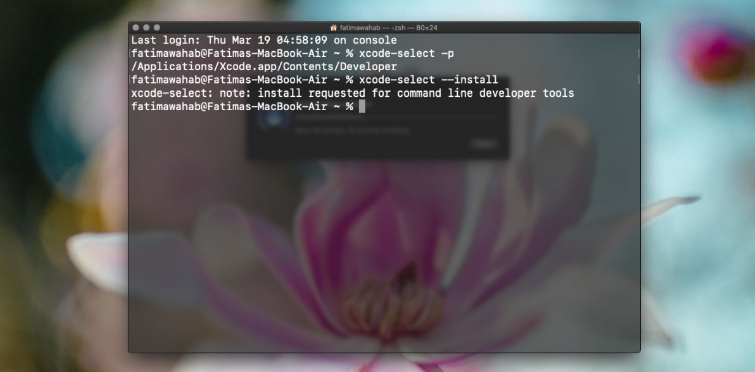'Google Apps Komut Dosyası' E-postaları için Arızalar Nasıl Durdurulur?
Google Scripts, Google Dokümanlar, Drive, E-Tablolar, Slaytlar, vb. Dosyalar üzerinde komut dosyası içeren işlemleri çalıştırmanıza olanak tanıyan gerçekten yararlı bir araçtır. Biraz zaman ayırmaya istekliyseniz, muhtemelen kendi Google Komut Dosyanızı yazabilirsiniz. Ancak, çevrimiçi olarak kolayca içe aktarabileceğiniz bol miktarda olduğunu göreceksiniz. Bu makalede, 'Google Apps Komut Dosyası' E-postalarının Nasıl Durdurulacağı hakkında konuşacağız. Hadi başlayalım!
Bir Google Komut Dosyası, diğer çoğu komut dosyası gibi, çalıştırılması için tetikleyicilere veya belirli parametrelere ve bu tetikleyicilerin çalışmadığı zaman dayanır. Betiğin kendisi çalışamaz ve sonuçta başarısız olur. Bir komut dosyası çalıştırılamadığında, Google Apps Komut Dosyası için konu hatalarını içeren ve hangi tetikleyicilerin başarısız olduğunu bildiren bir e-posta alırsınız. İşte bu e-postaları almayı nasıl durduracağınız.
google play store'da hata kodu 963
Google Apps Komut Dosyası için hataları düzeltin
Yapmanız gereken ilk şey, hangi betiğin başarısız bir tetikleyiciye sahip olduğunu kontrol etmektir. E-postanın kendisinden öğrenebilirsiniz. Komut dosyasının sizin için hala yararlı olup olmadığına ve yararlı olup olmadığına karar verin, o zaman onu silmek iyi bir fikirdir. Yine de komut dosyasını kullanmanız gerekiyorsa. Bu tetikleyicilerin neden başarısız olduğunu bulmanız gerekiyor.
Hata mesajları
Bir komut dosyası birçok nedenden dolayı başarısız olabilir, ancak genellikle e-postada bu hata mesajlarından birini alırsınız. Bir hata mesajına, başarısız olan tetikleyiciler eşlik eder.
- Bu eylemi gerçekleştirmek için yetkilendirme gerekiyor
- Maksimum yürütme süresi aşıldı
- Bir gün için çok fazla bilgisayar zamanı kullanan hizmet
Tetikleyicileri analiz etme
Google Apps Komut Dosyası e-postasına ilişkin hatalar burada tekrar yardımcı olacaktır. Bakın ve size iki şey gösterecek; bir komut dosyası tarafından kullanılan ve başarısız olan filtreler ve tetikleyiciler. Konu size hangi komut dosyasının sorun yaşadığını söyleyecektir. Örneğin, aşağıdaki ekran görüntüsünde çalışmayan 'Google Drive Sona Erme' adlı bir komut dosyam var. Başarısız olan tetikleyici, bir dosyanın belirli bir zamanda süresinin dolması beklenen zamana dayalı bir tetikleyicidir. Hata mesajı, alamadığı eylemi gerçekleştirmek için yetkilendirmeye ihtiyacı olduğunu söylüyor.
Önce, tarafından çalıştırılan komut dosyalarını inceleyin. bu bağlantıyı ziyaret etmek . Komut dosyasını bulursanız, sorun giderebilirsiniz. Sorun giderme adımları genellikle komut dosyasının türüne bağlıdır, bu nedenle bir komut dosyasının nasıl düzeltileceği konusunda ayrıntıya giremeyiz.
kodi arapça canlı tv
Ardından, filtrelere ve tetikleyicilere bakmak istersiniz. Bu bağlantıyı ziyaret edin tıklayın ve soldaki sütunda Filtreler ve Tetikleyiciler sekmesini seçin. Yapılandırılmış tetikleyicileri göreceksiniz. Onları düzenleyebilir veya silebilirsiniz. Komut dosyasını düzeltmek için ne yapmanız gerektiğine bağlıdır. Çoğu durumda, tetikleyiciyi yeniden uygulayabilir ve sorunu çözebilirsiniz.
Tetikleyicileri Sil | Google Apps Komut Dosyası için hatalar
Bir komut dosyası kullanmış ve daha sonra silmiş olabilirsiniz. Tetikleyicileri hala var olabilir ve çalışmaya çalışıyorlar ancak başarısız oluyorlar, bu yüzden başarısız bir komut dosyası çalıştırma e-postasını alıyorsunuz. Bu durumda, tetiği silebilirsiniz ve e-postalar durur.
Her şey başarısız olursa, e-postayı engelleyebilirsiniz, ancak çok sayıda Google Script kullanıyorsanız bunu yapmanızı tavsiye etmiyoruz.
Sonuç
Pekala, hepsi bu kadar millet! Umarım Google Apps Komut Dosyası makalesine ilişkin bu hataları beğenirsiniz ve sizin için yararlı bulursunuz. Bize geri bildiriminizi verin. Ayrıca bu makaleyle ilgili başka sorularınız varsa. O zaman aşağıdaki yorumlar bölümünde bize bildirin. Sana kısa zamanda geri dönüş yapacağız.
İyi günler!
Ayrıca Bakınız: Yakınlaştırma Bombardımanı Nasıl Güvenli Yapılır Kullanım Kılavuzu
nexus 7 için roms